腾讯会议如何全屏播放ppt 腾讯会议怎么放大或者全屏
经验直达:
- 腾讯会议怎么放大或者全屏
- 腾讯会议如何全屏播放ppt
- 手机腾讯会议看不到全屏
一、腾讯会议怎么放大或者全屏
在腾讯会议上,可以根据需要放大和全屏观看主持人屏幕,但这里需要将问题分为手机端和电脑端,还要分两个使用场景 , 分别是主持人直播画面和主持人共享屏幕画面,下面分别来看下:
电脑端
1、将鼠标移动至开会界面,然后点击“全屏”图标 , 位置见下图 。
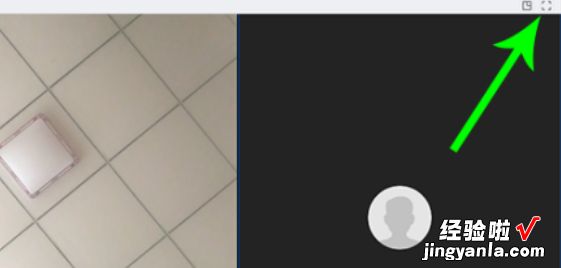
【腾讯会议如何全屏播放ppt 腾讯会议怎么放大或者全屏】2、设置全屏后双击主持人直播画面,然后点击“箭头”图标 , 接着就可以全屏观看主持人直播画面了 。
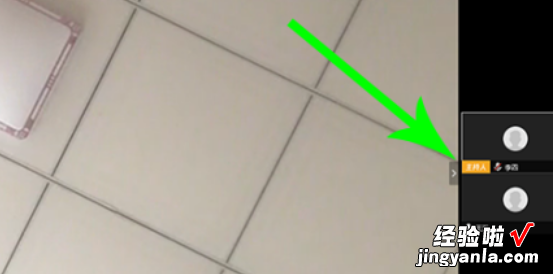
3、将鼠标移动至共享屏幕界面,然后点击“全屏”图标,接着就可以全屏观看主持人共享屏幕了 。
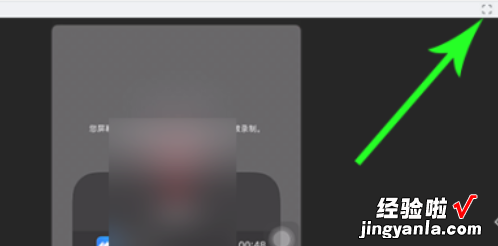
手机端
1、观看主持人直播视频打开腾讯会议开会界面,然后按住画面向右拖动,可全屏观看主持人画面 。
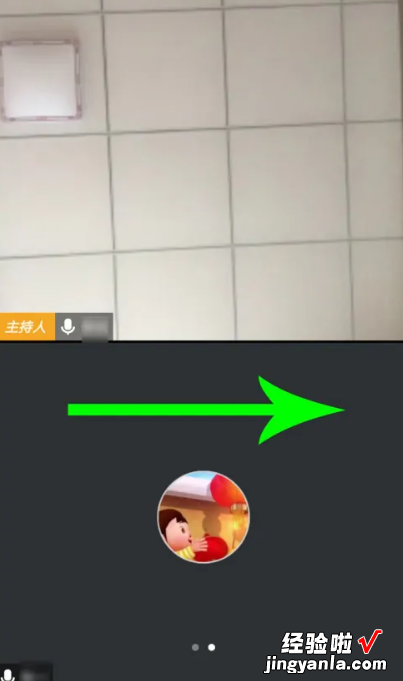
2、观看主持人共享屏幕打开腾讯会议共享屏幕界面,然后使用两根手指按住屏幕向两侧拖动 , 可放大主持人共享屏幕画面 。
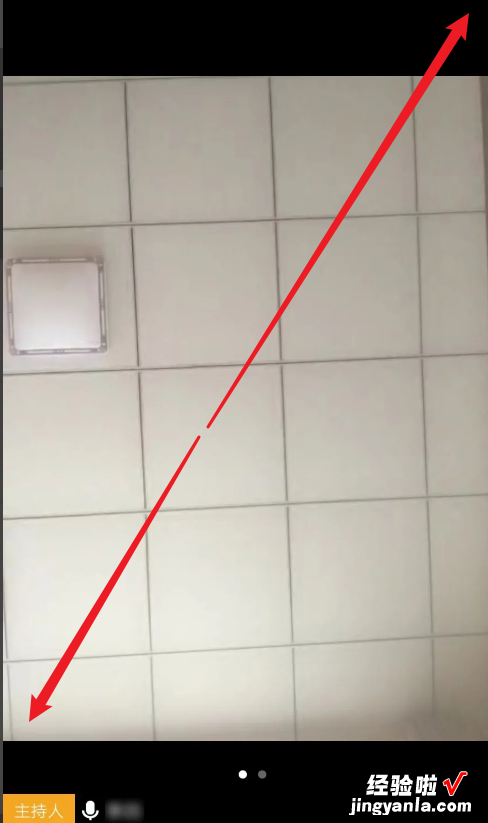
二、腾讯会议如何全屏播放ppt
1、首先打开腾讯会议电脑版或者是打开网页版的都可以,然后登录个人账号 。
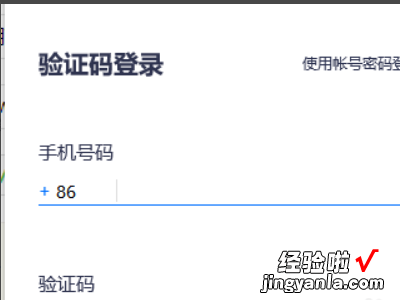
2、这里以电脑版的腾讯会议为例,登录后在界面中点击“预定会议” 。
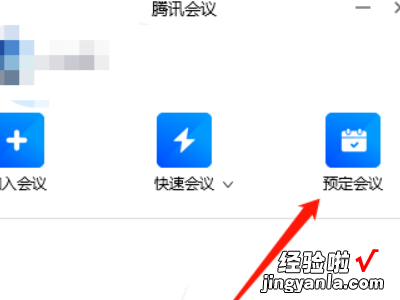
3、在预定会议界面找到“文档”版块,点击后面的"点击添加“ 。
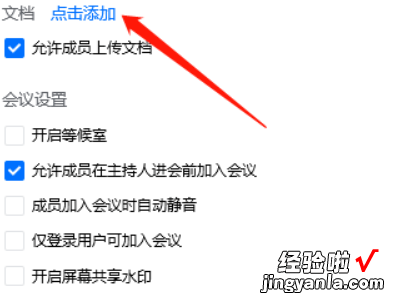
4、接着会弹出一个文档窗口,点击窗口中的“导入文档” 。
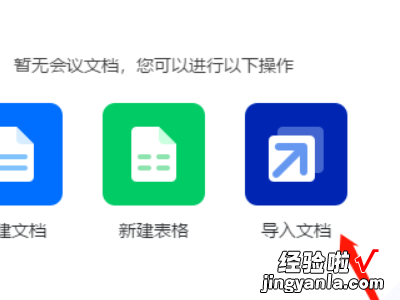
5、然后在弹出的窗口中找到要导入的PPT路径 , 然后选中对应的PPT 。
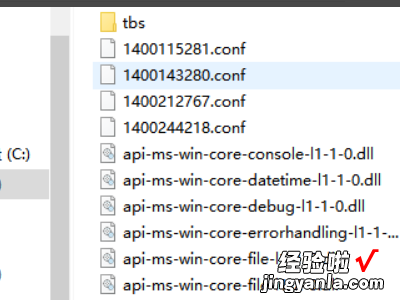
6、等待导入进程完成,就可以在文档界面中进行打开展示了 。
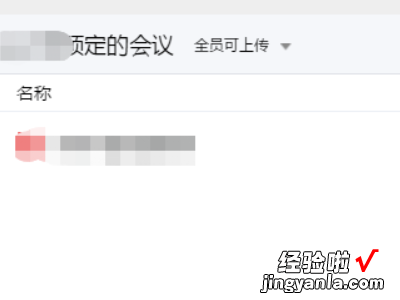
7、随后就可以全屏播放了 。

三、手机腾讯会议看不到全屏
手机腾讯会议看不到全屏,是因为你把屏幕给锁定了 。腾讯会议竖屏是看不到全屏,只有横屏才能看全屏,解决方法很简单需要在手机通知栏关闭竖屏锁定,切换为自动旋转模式即可 。具体操作如下:
一、工具:
- 演示手机:iPhone12
- 演示系统:iOS14.5
- 演示软件:腾讯会议3.8.6
1、在控制中心页面中,点击“自动旋转” 。
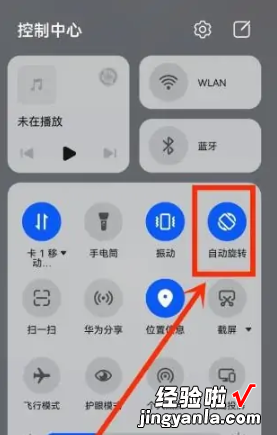
2、打开腾讯会议app 。
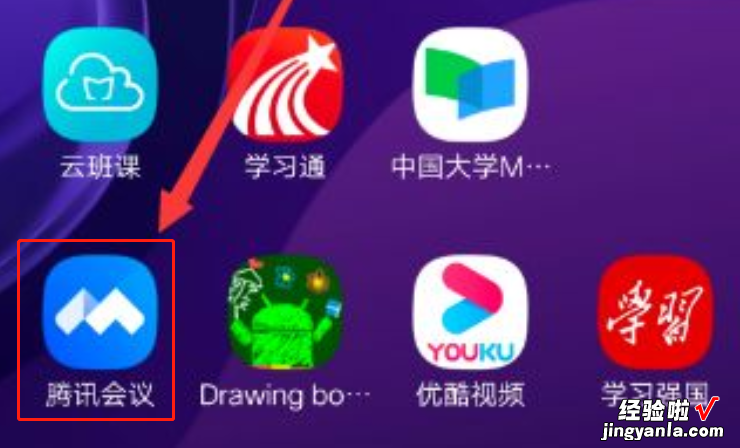
3、输入腾讯会议号 , 我们进入到会议当中 。
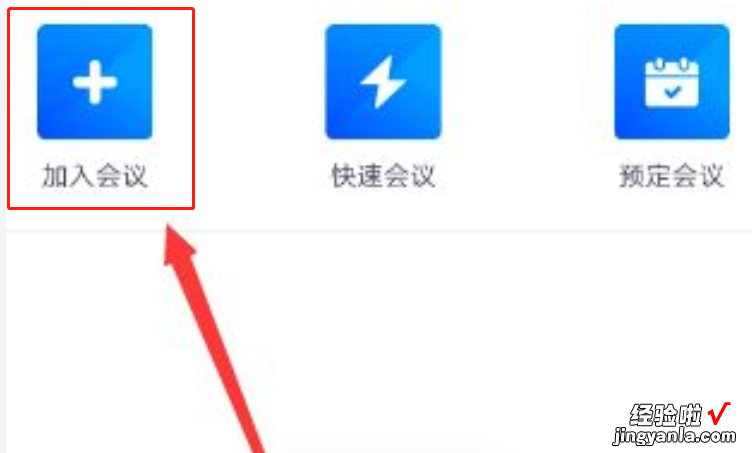
4、进入房间后,点击开启视频 。
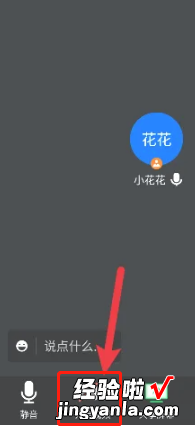
5、腾讯会议界面,点击右下角的横屏按钮 。
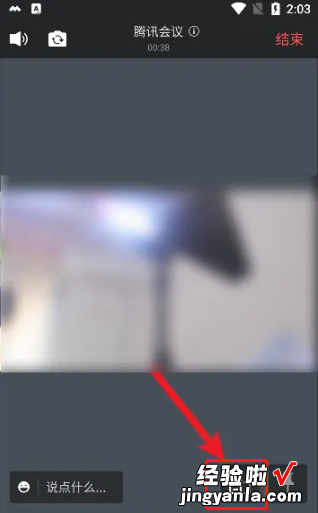
6、这样就能全屏显示完成任务 。

三、小贴士:
1、在会议页面中,也可以将手机翻转手机90度,即可将会议画面横屏显示 。
2、取消全屏操作步骤也是一样的 。
